Flex foi introduzido no Logic Pro na versão 9 , e permite que o usuário para o tratamento de áudio como se fosse tão flexível quanto as informações MIDI. Isto inclui a capacidade de quantização, e torna-o uma ferramenta ideal para fixação de bateria. Em um tutorial anterior vimos como isso é feito, separando cada região, transientes individual, mas este método permite que o usuário manter intactas todas as regiões, ao invés lidar com os eventos dentro dessas regiões.
Escolhas de fluxo de trabalho
Para performances mais curto drum jogado de forma confiável a um metrônomo você pode pular direto para a seção seguinte, mas se o desempenho que você está trabalhando contém todos os eventos que você considera terá puxado na direção errada por quantização (o que vai acontecer se o baterista tem desviaram mais de metade do valor de quantização de distância da grade escolhida), então você vai precisar fazer uma das seguintes opções:
- For shorter performances that were performed to a click track whose tempo you don't know (say you have been sent the drum recordings as audio files):
- Select the whole performance
- Choose Option > Tempo > Adjust Tempo Using Beat Detection
- Check the resulting tempo and click OK
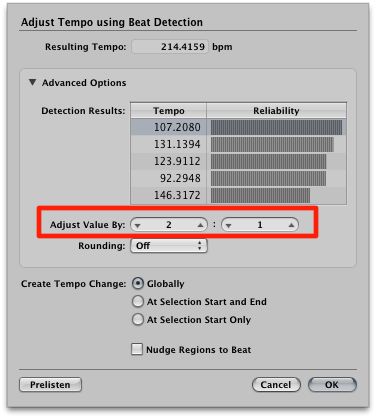
Usando Ajuste Tempo Usando Detecção de batida pode necessitar de alguns ajustes, se o ritmo encontrado não é o que você estava esperando!
Se o desempenho se desvia do ritmo escolhido no exemplo acima, ou para apresentações de duração, onde você não tem uma pista do clique, não foi jogado a uma trilha de cliques, ou se o baterista não podia ficar em sincronia com o clique de forma confiável , tente o seguinte:
Passo 1 - Divida o áudio em seções utilizáveis
Esta tarefa é muito mais fácil lidar com se o projeto é dividido em pedaços significativos musical (versos, coros, etc.) Normalmente, estes são 4, 8 ou 16 vezes, barras longas. Existem várias maneiras de fazer isso no Logic Pro, talvez mais cruel do ser para selecionar todas as regiões (Command-A) e use a ferramenta tesoura, mas aqui é um método que se baseia menos em sua visão:
Bloquear a posição SMPTE de todas as regiões. Enquanto isso não é estritamente necessário até a etapa 2, é uma boa idéia para evitar os efeitos de movimentos do mouse descuidado. Então, selecione todos (Command-A) e dos menus locais escolher Região
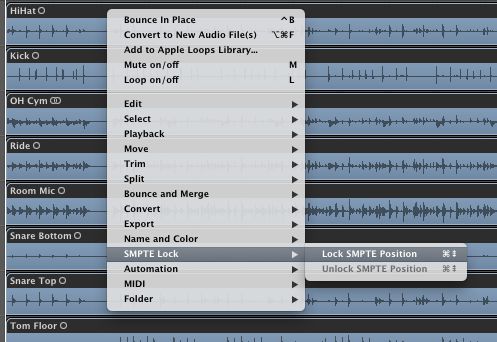
Você também pode acessar o Bloqueio comando de posição SMPTE clicando em regiões selecionadas.
Clique com a ferramenta Marquee em uma região e arraste para estender a seleção Marquee para os trilhos do tambor outros.
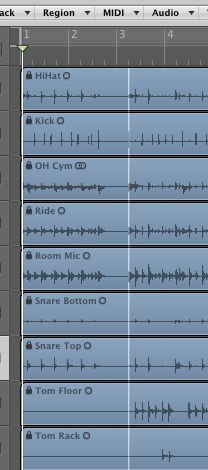
Navegando a transientes.
Use Command-\ para Split Regiões / Eventos Locators ou Selection Marquee ').
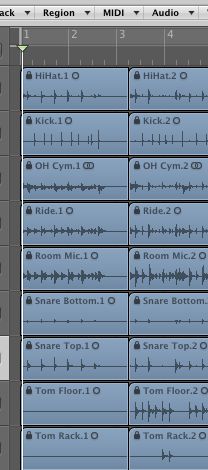
Regiões dividido pela seleção Marquee.
Note que se você trancou a regiões antes de dividir, todas as divisões subseqüentes resultarão em regiões bloqueadas.
Passo 2 - Defina o tempo para cada seção
Ou não o baterista tocou para uma pista clique é provável que o ritmo local varia ligeiramente (ou muito) a partir do ritmo esperado. A fim de que o início de cada seção recai na primeira batida da barra apropriada você terá que descobrir o ritmo de cada seção, como segue:
Definir a área do ciclo com a duração prevista da região selecionada (em bares e batidas). É muito importante que a área do ciclo é definido como a duração prevista e não o comprimento real de cada seção de outra forma todos os tempos que você criar será o mesmo!
Escolha Opções
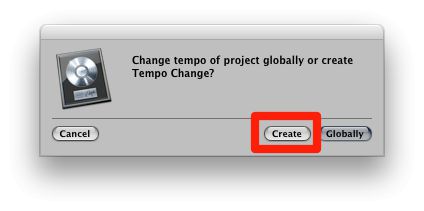
Ajustar o tempo usando o comprimento região e localizadores.
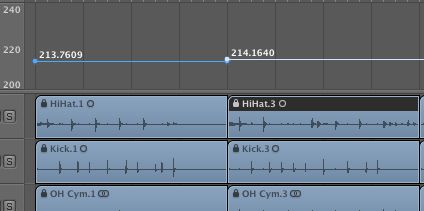
Drift Tempo.
Phase Lock-Audio do
Antes de começar a quantização é uma boa idéia para a fase-lock o áudio. Você pode fazer isso através da atribuição de todas as faixas de bateria para um grupo no mixer.
Selecione todos os canais para o grupo.
Selecione todos os canais para o grupo.
Clique no slot de Grupo em um dos canais selecionados e
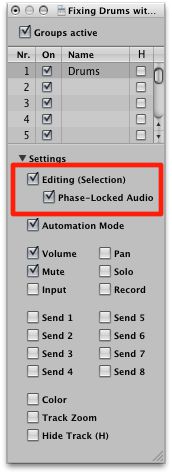
Phase-Locked Áudio assinalada.
Todas as faixas no grupo vai ganhar um Q verde, o que significa que todas as regiões em que a pista vai contribuir com seu transientes como pontos de referência durante o processo de quantização. Se você não quer que as regiões em que a faixa a ser usada como um Q-Referência, clique no botão Q no topo da trilha. O timing destas faixas ainda será ajustado, mas com referência às regiões sobre as faixas que ainda estão selecionados como Q-Referência.
Colocar o áudio em modo Flex
Existem várias maneiras para ligar Flex Mode para as faixas que pertencem ao grupo que você criou, mas talvez a mais rápida é a seguinte:
Clique no botão Flex na barra de ferramentas e selecione o modo Flex apropriada no cabeçalho de trilha de uma das faixas do grupo.
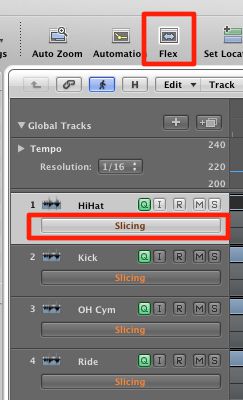
O botão na barra de ferramentas Flex e onde escolher o modo Flex no topo da trilha.
Para os tambores, duas das escolhas parecem ser apropriado:
- Slicing: this option slices the audio at transient markers but will not apply any time compression or expansion when it is moved, as happens when quantizing. If you open the Track Parameters for any track in the group you will find three parameters that the relate to this function:
- Fill gaps: this turns the decay function on or off
- Decay: this sets the longest time allowed for filling in the gaps that result from moving audio
- Slice Length: this can shorten slices to remove any pre-attack sounds present at the tail end of the preceding slice
Geralmente, os padrões de trabalho muito bem!
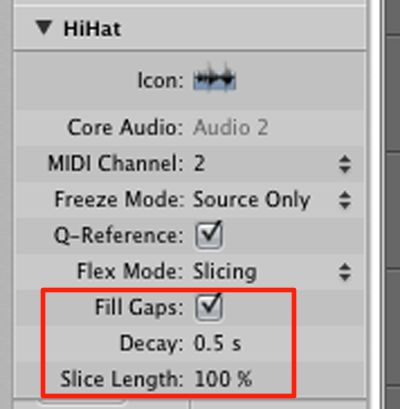
Opções de modo Flex em Parâmetros Track.
- Rhythmic: although it sounds appropriate for drums, this mode is designed for things like rhythm guitars, and will apply time compression & expansion when events are moved, so is not as suited to drums as Slicing mode. The Rhythmic mode will tend to create phase-related artifacts between transients.
Um Tempo
Neste ponto, você pode decidir que será mais fácil para avançar com o projeto (dizem que a aderência do tambor é o ponto de partida para a gravação adicional e / ou composição) de unificar o ritmo:
Clique no botão Lista na barra de ferramentas e
Em seguida alterar o tempo para o que você necessita. Isso pode ser uma média de todos os tempos que você descobriu, ou o tempo que você sabe que o Projeto é suposto estar em execução (se você estivesse voltando bateria fixa para o estúdio que os enviou a você, por exemplo).
Criando um ritmo unificado será tempo de comprimir algumas seções, e tempo de expandir a outros.
Quantização
Para aplicar quantização, basta ir ao caixa Parâmetros Região no Inspector para as regiões selecionadas e escolha o valor apropriado. Lembre-se, este é um processo em tempo real para que você possa alterar o valor Quantize a qualquer momento ou até mesmo desligá-lo para retornar o seu timing de bateria para o seu estado naturalmente gravados.
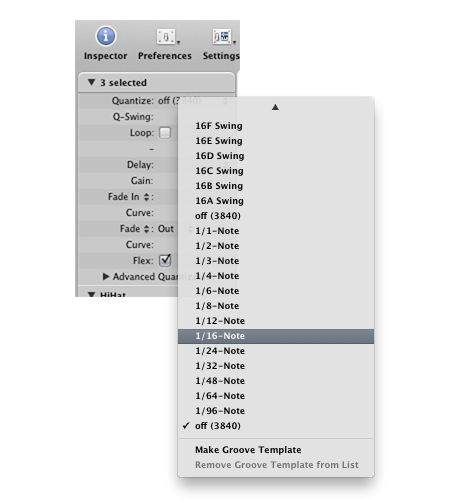
Quantizar áudio como se fosse MIDI.
Quer mais dicas momento Logic? Assista Logic 104: Tempo Flex edição e flex (sic) seus músculos musicais.


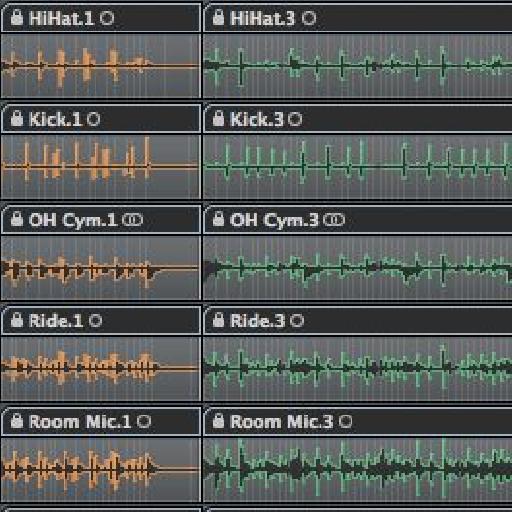
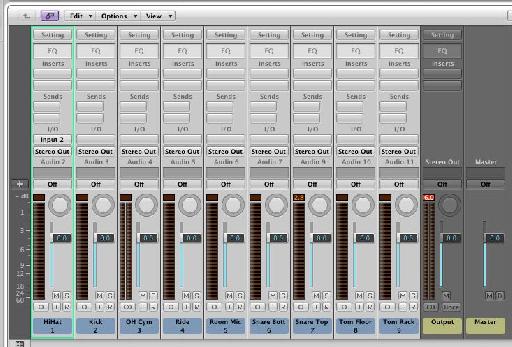
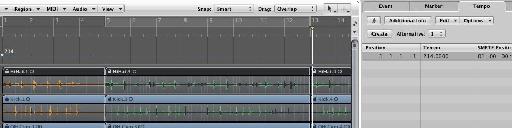
 © 2024 Ask.Audio
A NonLinear Educating Company
© 2024 Ask.Audio
A NonLinear Educating Company
Discussion
Want to join the discussion?
Create an account or login to get started!